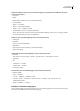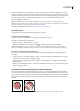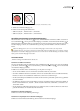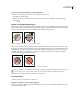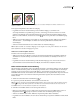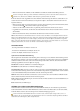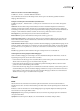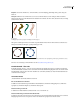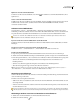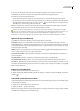Operation Manual
ILLUSTRATOR CS3
Benutzerhandbuch
160
• Klicken Sie dreimal auf eine Teilfläche, um alle Teilflächen auszufüllen, die aktuell dieselbe Füllung aufweisen.
Wenn Sie zum Pipette-Werkzeug wechseln und Flächen und Konturen probeweise anwenden möchten, klicken Sie bei
gedrückter Alt- (Windows) bzw. Wahltaste (Mac OS) auf die gewünschte Fläche oder Kontur.
4 Um eine Kante zu malen, doppelklicken Sie auf das Interaktiv-malen-Werkzeug und wählen Sie „Pinselstärken“ oder
wechseln Sie durch Drücken der Umschalttaste vorübergehend zur Option „Pinselstärken“. Führen Sie dann einen der
folgenden Schritte aus:
• Klicken Sie auf eine Kante, um sie mit einer Kontur zu versehen. (Wenn sich der Zeiger über einer Kante befindet, ändert
er sich in einen Pinsel und die Kante wird hervorgehoben dargestellt.)
• Ziehen Sie den Pinsel über mehrere Kanten, um gleichzeitig mehrere Kanten mit einer Kontur zu versehen.
• Doppelklicken Sie auf eine Kante, um alle damit verbundenen Kanten mit einer Kontur in derselben Farbe zu versehen
(Kontur füllen).
• Klicken Sie dreimal auf eine Kante, um alle Kanten derselben Kontur mit einer Kontur zu versehen.
Hinweis: Durch Drücken der Umschalttaste können Sie schnell zwischen dem Malen von ausschließlich Konturen und dem
Malen von ausschließlich Flächen wechseln. Sie können diese Änderungen auch im Dialogfeld „Optionen für Interaktiv-malen-
Werkzeug“ festlegen. Wenn Sie derzeit sowohl die Option „Pinselbereiche“ als auch die Option „Pinselstärken“ ausgewählt
haben, wechseln Sie durch Drücken der Umschalttaste lediglich zu „Pinselbereiche“. (Dies kann nützlich sein, wenn Sie kleine
Teilflächen füllen möchten, die von mit einer Kontur versehenen Kanten umgeben sind.)
Verwandte Themen
„Steuerungen für Flächen und Konturen“ auf Seite 148
„Anwenden einer Flächenfarbe auf ein Objekt“ auf Seite 149
„Versehen eines Objekts mit einer Kontur“ auf Seite 149
Optionen für das Interaktiv-malen-Werkzeug
Mit den Optionen für das Interaktiv-malen-Werkzeug können Sie festlegen, wie das Interaktiv-malen-Werkzeug arbeitet.
Dabei können Sie bestimmen, ob Sie entweder nur Flächen, nur Konturen oder beides malen möchten oder wie Teilflächen
und Kanten markiert werden sollen, wenn Sie mit dem Werkzeug darüber fahren. Wenn Sie auf das Interaktiv-malen-
Werkzeug doppelklicken, werden diese Optionen angezeigt.
Pinselbereiche Gestaltet die Teilflächen von interaktiven Malgruppen.
Pinselstärken Gestaltet die Kanten von interaktiven Malgruppen.
Cursorfarbfeld-Vorschau Zeigt eine Vorschau an, wenn Sie eine Farbe aus dem Farbfeldbedienfeld auswählen. Der Zeiger
des Interaktiv-malen-Werkzeugs wird in Form von drei Farbfeldern dargestellt: die ausgewählte Flächen- bzw. Konturfarbe
sowie die im Farbfeldbedienfeld jeweils direkt links und rechts daneben liegenden Farbe.
Markieren Hebt die Kontur der Fläche oder Kante hervor, über der sich der Cursor derzeit befindet. Teilflächen werden
mit einer dicken Linie, Kanten mit einer dünnen Linie hervorgehoben.
Farbe Stellt die Farbe für die Markierung ein. Sie können eine Farbe im Menü auswählen oder auf ein Farbfeld klicken, um
eine eigene Farbe festzulegen.
Breite Gibt die Breite der Markierung an.
Schließen von Lücken in interaktiven Malgruppen
Lücken sind kleine Abstände zwischen Pfaden. Wenn Farbe Teilflächen einfärbt, die Sie nicht dafür vorgesehen haben,
besteht wahrscheinlich eine Lücke in Ihrem Bildmaterial. Sie können einen neuen Pfad erstellen, der die Lücke schließt,
bestehende Pfade bearbeiten oder die Lückenoptionen der interaktiven Malgruppe anpassen.
Lücken in Interaktiv-malen-Bildmaterial können vermieden werden, indem Sie Pfade zu lang zeichnen (d. h. sie so
verlängern, dass sie sich überschneiden). Anschließend können Sie die so entstandenen überflüssigen Kanten auswählen
und löschen oder die Konturoption „Ohne“ darauf anwenden.